
发布时间:2018-09-25 13: 34: 37
做为好用的数据恢复软件,EasyRecovery让用户用着放心, 这不在新版的EasyRecovery for Mac 13中增加了镜像功能,创建之后可以进行扫描。前面的教程给大家介绍了创建镜像的方法,那么如何扫描呢?
扫描镜像的步骤如下:
1.EasyRecovery for Mac 13中创建镜像后,会出现如下图所示的镜像已创建的窗口,用鼠标选中要扫描的镜像,此时变为蓝色背景,然后用鼠标点击扫描。
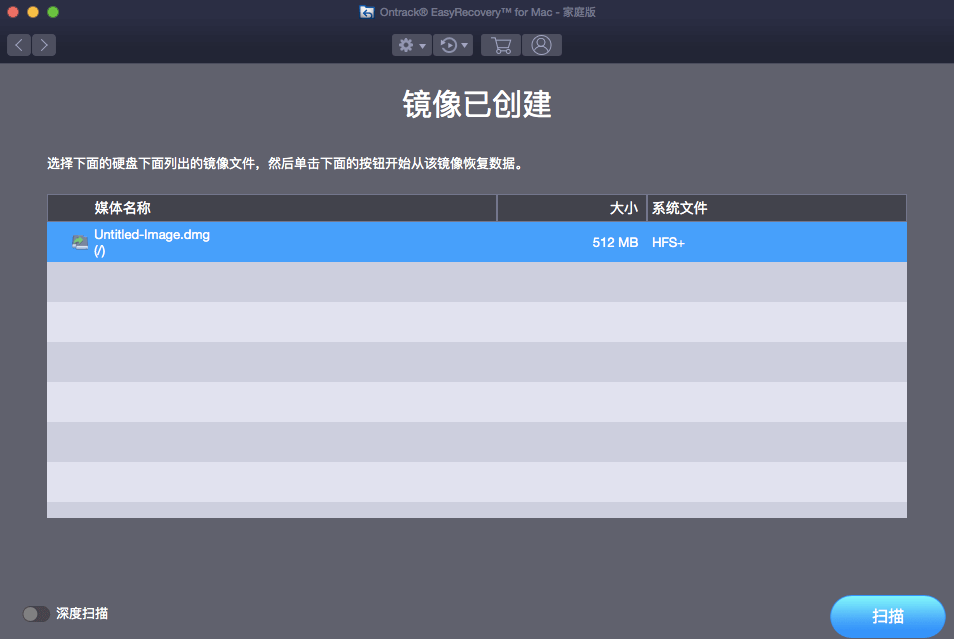
注意:如果对创建镜像不了解,可参考教程:EasyRecovery for Mac 13如何创建镜像。
2.然后就会自动开始进行扫描,这期间不要任何操作,扫描结束后会弹出如下图所示的成功完成扫描窗口,点击OK即可。
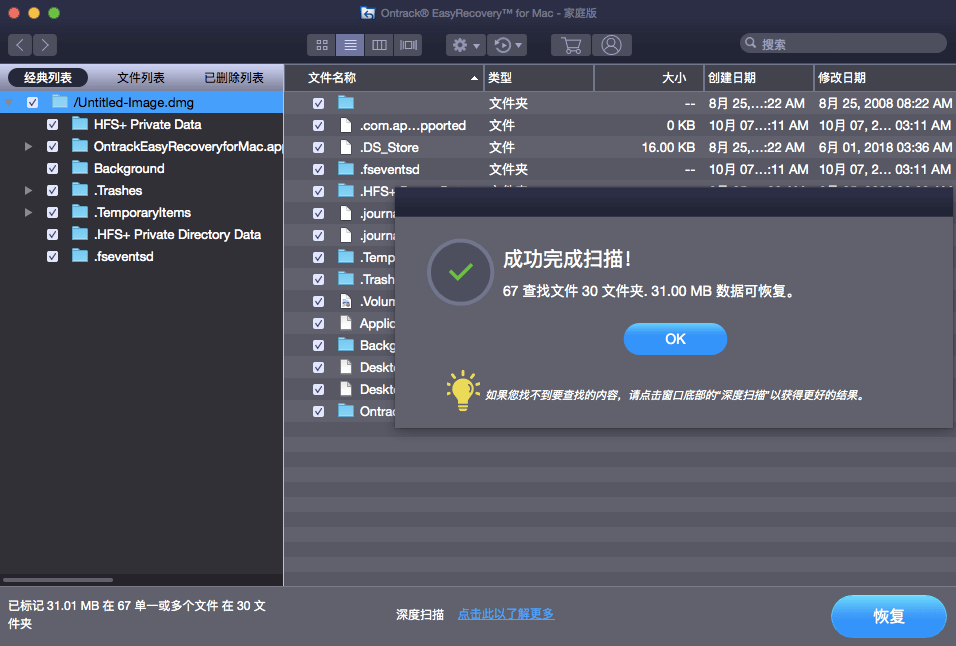
3.选中要恢复的文件,然后点击右下角的恢复按钮,就可以将文件或者文件夹恢复回来了。
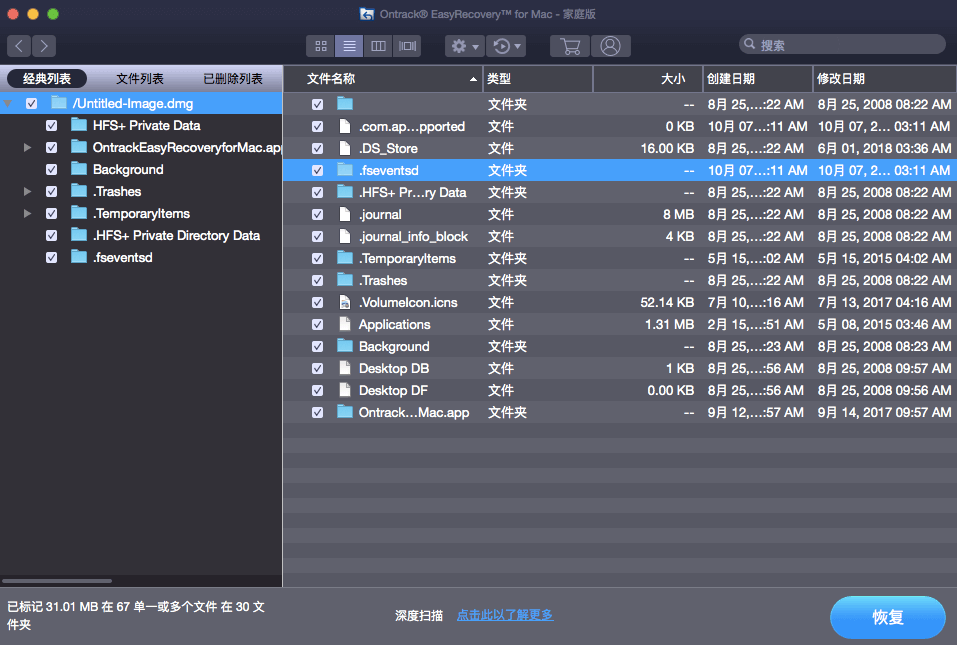
按照上面的步骤操作,就可以对创建的镜像进行扫描,也可以将丢失的文件恢复。当然,这款软件最根本的还是实现Mac数据恢复,大家在使用电脑的过程中遇到问题都可以尝试。
本文为原创,转载请注明原网址:http://www.easyrecoverychina.com/shiyongjiqiao/saomiao-jingxiang.html。
展开阅读全文
︾